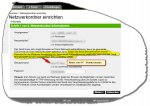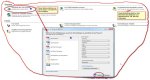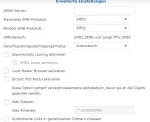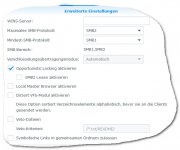Hallo,
ich haben einen HP OfficeJet Pro 8620 Drucker und einen Synology DS114 (DSM 5.2) NAS.
Nun wollte ich den HP so einrichten, dass ich scannen kann, ohne jedes Mal den PC anschalten zu müssen. Dazu wollte ich die "In Netzwerkordner scannen"-Funktion so einrichten, dass die gescannten Dateien in einem Ordner auf dem NAS gespeichert werden. Dazu habe ich auf dem NAS einen Benutzer "HP" erstellt und diesem Lese- und Schreibrechte für einen Freigegebenen Ordner "Daten" auf dem NAS gegeben. In einem Unterordner "Scans" sollen dort die gescannten Dateien gespeichert werden (also in \\DS114\Daten\Scans, "DS114" ist der Servername des NAS). Sowohl Drucker als auch NAS sind per LAN-Kabel mit meinem Router verbunden.
Mein Problem ist nun, dass der Drucker jedes Mal eine Fehlermeldung ausgibt, wenn ich versuche, in den Netzwerkordner zu scannen. Sie lautet: "Verbindung mit \\DS114\Daten\Scans [bzw. dem, was ich jeweils als Netzwerkpfan angegeben hatte] fehlgeschlagen. Sicherstellen, dass der entfernte Computer eingeschaltet ist". Vom PC aus kann ich problemlos auf den Ordner (und alle anderen Ordner) auf dem NAS zugreifen.
Ich habe schon im Internet nach einer Lösung gesucht, auch hier im Forum, und bei den Einstellungen am Drucker schon alles mögliche ausprobiert, das als Lösung vorgeschlagen wurde oder mir sonst eingefallen ist. Die Einstellungsmöglichkeiten am Drucker sind im Grunde Netwerkpfad, Benutzername und Passwort. Beim Netzwerkpfad habe ich versucht: "\\DS114\Daten\Scans", "\\DS114\DATEN\Scans" und \\DS114\DATEN", sowie diese drei Kombinationen jeweils mit der IP-Adresse des NAS anstelle "DS114", also z.B. "\\192.168.1.200\Daten\Scans". "/" statt "\" wird vom Drucker nicht akzeptiert. Beim Benutzername habe ich sowohl den neu angelegten Benutzer "HP" als auch den Admin-Account versucht, und als Eingabe "DS114/HP" versucht. Leider blieb das alles ohne Erfolg, die Fehlermeldung war immer die gleiche. Der Drucker ist aber mit dem Netzwerk verbunden, denn vom PC aus kann ich problemlos drucken.
Deshalb vermute ich, dass der Fehler irgendwo bei einer Einstellung an meinem NAS liegt. Ich habe erfolgslos versucht, neben dem Windows Dateidienst auch den NFS-Dienst zu aktivieren. Allerdings habe ich da möglicherweise eine falsche EInstellung gewählt, da ich mich damit nicht so gut auskenne. Kann mir evtl. jemand weiterhelfen, was ich machen muss?
Vielen vielen Dank im Voraus!
ich haben einen HP OfficeJet Pro 8620 Drucker und einen Synology DS114 (DSM 5.2) NAS.
Nun wollte ich den HP so einrichten, dass ich scannen kann, ohne jedes Mal den PC anschalten zu müssen. Dazu wollte ich die "In Netzwerkordner scannen"-Funktion so einrichten, dass die gescannten Dateien in einem Ordner auf dem NAS gespeichert werden. Dazu habe ich auf dem NAS einen Benutzer "HP" erstellt und diesem Lese- und Schreibrechte für einen Freigegebenen Ordner "Daten" auf dem NAS gegeben. In einem Unterordner "Scans" sollen dort die gescannten Dateien gespeichert werden (also in \\DS114\Daten\Scans, "DS114" ist der Servername des NAS). Sowohl Drucker als auch NAS sind per LAN-Kabel mit meinem Router verbunden.
Mein Problem ist nun, dass der Drucker jedes Mal eine Fehlermeldung ausgibt, wenn ich versuche, in den Netzwerkordner zu scannen. Sie lautet: "Verbindung mit \\DS114\Daten\Scans [bzw. dem, was ich jeweils als Netzwerkpfan angegeben hatte] fehlgeschlagen. Sicherstellen, dass der entfernte Computer eingeschaltet ist". Vom PC aus kann ich problemlos auf den Ordner (und alle anderen Ordner) auf dem NAS zugreifen.
Ich habe schon im Internet nach einer Lösung gesucht, auch hier im Forum, und bei den Einstellungen am Drucker schon alles mögliche ausprobiert, das als Lösung vorgeschlagen wurde oder mir sonst eingefallen ist. Die Einstellungsmöglichkeiten am Drucker sind im Grunde Netwerkpfad, Benutzername und Passwort. Beim Netzwerkpfad habe ich versucht: "\\DS114\Daten\Scans", "\\DS114\DATEN\Scans" und \\DS114\DATEN", sowie diese drei Kombinationen jeweils mit der IP-Adresse des NAS anstelle "DS114", also z.B. "\\192.168.1.200\Daten\Scans". "/" statt "\" wird vom Drucker nicht akzeptiert. Beim Benutzername habe ich sowohl den neu angelegten Benutzer "HP" als auch den Admin-Account versucht, und als Eingabe "DS114/HP" versucht. Leider blieb das alles ohne Erfolg, die Fehlermeldung war immer die gleiche. Der Drucker ist aber mit dem Netzwerk verbunden, denn vom PC aus kann ich problemlos drucken.
Deshalb vermute ich, dass der Fehler irgendwo bei einer Einstellung an meinem NAS liegt. Ich habe erfolgslos versucht, neben dem Windows Dateidienst auch den NFS-Dienst zu aktivieren. Allerdings habe ich da möglicherweise eine falsche EInstellung gewählt, da ich mich damit nicht so gut auskenne. Kann mir evtl. jemand weiterhelfen, was ich machen muss?
Vielen vielen Dank im Voraus!